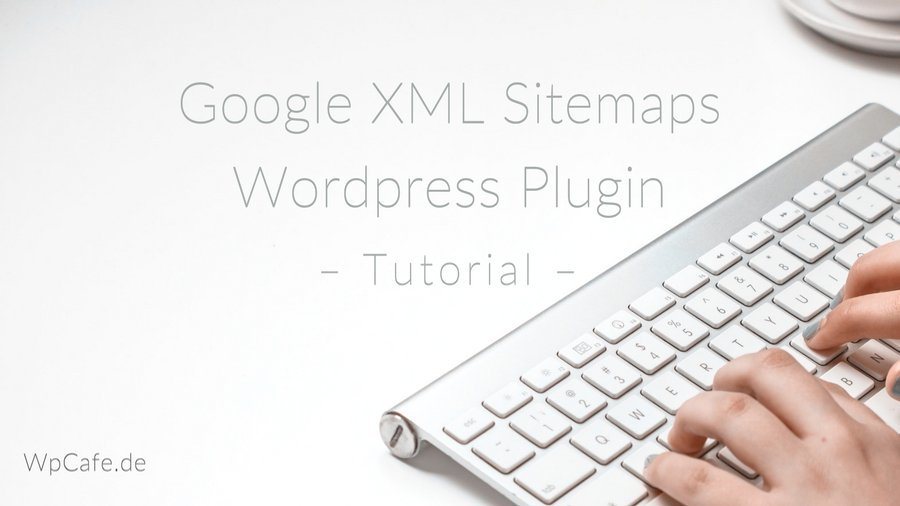Mit dem Google Sitemaps Plugin für WordPress den Suchmaschinen die Suche erleichtern
Mit dem Google XML Sitemaps Plugin für WordPress kannst du den Suchmaschinen helfen, dein Blog besser zu verstehen und sicherstellen, dass die Crawler alle Seiten, die dir wichtig sind auch findet.
Allerdings hat dies, laut eigenen Angaben von Google keinen Einfluss auf das Ranking deines Blogs und ist auch keine Garantie dafür, dass alle deine Seiten gecrawlt und indexiert werden.
Dennoch ist es empfehlenswert, das Google Sitemaps Plugin einzusetzen, denn zum einen erleichterst du den Spidern damit die Erfassung all deiner Seiten und zwar kannst du hier auch die Seiten deines Blogs angeben, die in deinem Webauftritt nicht verlinkt sind und dadurch sonst von den Suchmaschinen nicht gefunden werden würden.
Zudem kannst du den Seiten Prioritäten zuordnen, um damit zu erreichen, dass Google die unwichtigen Seiten erst dann indexiert, wenn die wichtigen Seiten bereits im Index sind. So kannst du Einfluss darauf nehmen, dass erst die wirklich gut optimierten Seiten erst indexiert werden und nicht per Zufall unwichtige Unterseiten.
Google selbst hat sich auch mal dazu geäußert und du findest die gesamten Fragen und Antworten dazu hier.
Zusätzlich ist das Google Sitemaps Plugin auch für Yahoo, Ask.com und Bing eingerichtet.
Die Installation des Google XML Sitemaps Plugins
Gehe im Dashboard deines Blogs zu Plugins Installieren und bei Plugins suchen gibst du dann Google XML Sitemaps ein:
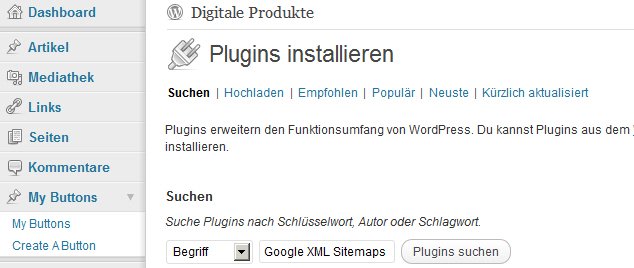
Installiere das Plugin
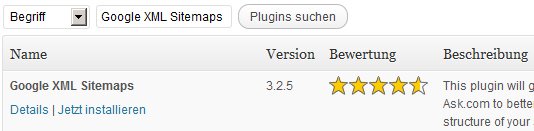
Nach erfolgreicher Installation kannst du das Plugin jetzt aktivieren.
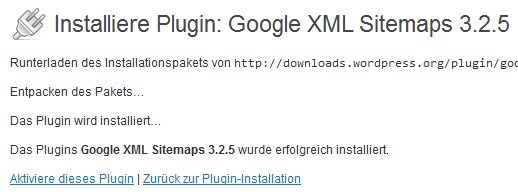
Beachte, dass auf der linken Seite kein Tab für Einstellungen ist. Klicke, um zu den Einstellungen zu kommen auf den entsprechenden Link „Einstellungen“ auf der Plugin-Seite.

Nachdem deine Sitemap noch nicht fertiggestellt ist, gehe zu dem entsprechenden Link „Klick hier“, um deine Sitemap das erste mal zu erstellen.
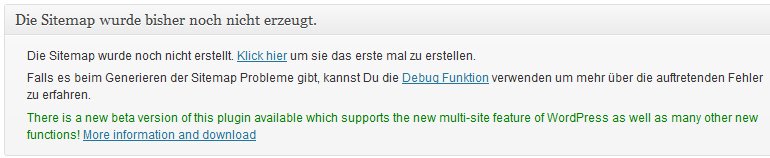
Jetzt werden dir die kompletten Informationen deiner XML Sitemap angezeigt
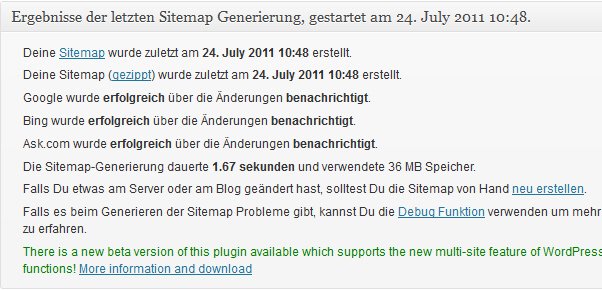
Einstellungen der Google Sitemap
Der Screen unten zeigt die ursprünglichen Einstellungen des Plugins, die du zum größten Teil übernehmen kannst.
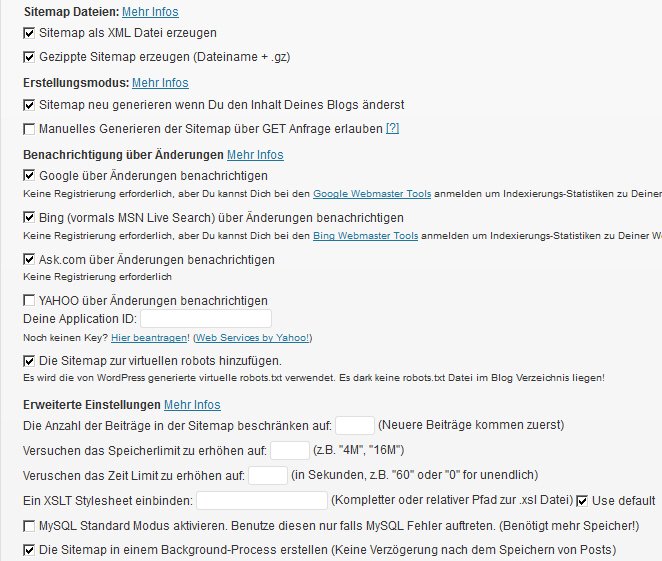
Kleine Änderungen solltest du, deinen eigenen Bedürfnissen entsprechend, beim nächsten teil vornehmen, auch hierzu habe ich ein Screen erstellt.

Das war´s auch schon, deine Google XML Sitemap ist fertig erstellt, es geht schnell und ziemlich einfach und sollte meiner Meinung nach bei keinem WordPress Blog fehlen.
Was ist deine Meinung dazu? Nutzt du dieses oder eine anderes Sitemap Plugin?